显卡闲置时英特尔® Arc™功耗高
内容类型: 故障排除 | 文章 ID: 000092564 | 上次审核日期: 2025 年 03 月 19 日
英特尔 Arc 显卡桌面卡上的高空闲功耗。
英特尔 Arc显卡的功耗(即使在空闲状态下)在很大程度上取决于连接到显卡的显示器数量和每个显示器的分辨率/刷新率。
| # 显示器数量 | 锐炫 A 系列在空闲时能否进入低功耗状态? |
| 1 | 是,多达 4k@60 |
| 2 | 是,多达 1080p@60 |
| 3 | 不 |
| 4 | 不 |
对于大多数受支持的配置,以实现最佳功耗 ,按 如下方式配置 BIOS:
如果您不确定在哪里可以找到这些设置,请查阅主板手册或联系主板制造商。不同的制造商可能对同一设置使用不同的名称。
另外, 按 如下方法配置 Windows* 电源设置:
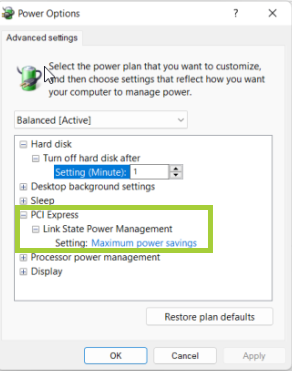
您的系统已配置完毕。
主动状态电源管理 (ASPM) 是 PCI Express 设备的一种电源管理机制,可在处于完全活动状态下实现节能。目前,PCI Express 2.0 规范规定了两种低功耗模式:L0s 和 L1 模式。
我们的电源管理架构专门针对现代平台上存在的技术而设计,这些技术受益于主板系统设置中的特定参数(通常称为 ASPM)。启用这些功能将使用户能够通过英特尔® Arc™显卡获得最佳的闲置功耗。另请注意,如果将显示器连接到刷新率超过 60Hz 的锐炫显卡,则需要 GPU 以稍高的时钟运行,才能驱动像素吞吐量。我们将考虑在未来几代中进行优化。
对于 英特尔® Arc™ 显卡,所有大于 G2 的电源状态都需要 ASPM L1。这意味着必须启用 ASPM L1 和全局作系统设置才能支持英特尔 Arc显卡低功耗模式。